
〇〇するだけでMacBookがまるで新品みたいにサックサク動くようになったんだが!
「MacBookが明らかに昔よりも遅くなっている。」
「立ち上がるのに時間がかかる。」
「ネット利用中に突然画面がフリーズする。」
何年間も同じMacBookを使っていると必ずと言ってもいいほど、こんなトラブルに悩まされますよね。
あなたのMacBookが超遅い理由
これらの原因として最も多いのが、『オーバーストレージ』です。これは、コンピュータの起動ディスクに、十分な空き領域がないことを意味します。空き領域を増やすには、ファイルを別のディスクまたはUSBメモリや外付けHDDなどの外部ストレージデバイスに移動してから、起動ディスク上の不要になったファイルを削除する必要があります。またmacOSでは、ファイルをクラウド上に保存して、不要になったファイルを識別しやすくすることで、ストレージを最適化することもできます。
しかし、長時間の動画をいくつもMac内に保存している訳でもないし、自分でこまめにファイル管理して必要なくなったデータは削除するように気をつけているつもりなのに…一体どうしてでしょう?
実は、本人が知らず知らずの間に、『隠しフォルダー』と呼ばれる、安全のために作られた、特別なファイル保管場所の中に膨大なデータが蓄積されてしまっている可能性があります。そもそも何故、隠す必要があるのかというと、簡単に操作できる例えばデスクトップや書類ファイルを整理している際に、間違えて大切なバックアップをデータ削除してしまったということが起きないようにする為です。
MacBookはじめ、多くのApple製品には万が一のことがあった時の為に、今使っているファイルデータを常にバックアップして保管する機能が自動で働いています。また何かしらのソフトウェアを利用するたびにデータが『キャッシュ』されています。キャッシュとは、コンピュータやスマートフォン、タブレットなどで、一度開いたWebサイトのデータや作業中の編集データを一時保存しておくことで、インターネットデータ使用量の削減やソフトウェアの高速化に役立つサービスです。
これらのバックアップデータは、使用する本人があまり必要としていないファイルでも(例えば何年も前に使っていたデータで今はもう使っていない等)、MacBookを使用すればするほど、ずっと溜まり続けてしまいます。その結果、オーバーストレージに繋がり、十分な起動ディスクが与えられないことで、作業中にフリーズしてしまったり、大切なデータが保存できないといったトラブルを引き起こす原因となります。
そこで、定期的に手動でこの隠しフォルダー内のキャッシュを確認、整理してあげることで、知らぬ間に生成・蓄積されていた不必要なデータを削除し、場合によっては空き容量を大幅に復活させてあげることができます。
早速、その方法を見ていきましょう。
1. ハイバネーション
ハイバネーションとは休止状態という意味です。この機能が有効であることによって、パソコンの使用中に万が一バッテリーがなくなってもデータは一時保存されているので再起動させた際、作業途中から再開できるようにするという機能です。バックアップとしてメモリー上に保管されているデータをいったんハードディスクに退避させ保存する為、非常に大きな隠しファイルができてしまいます。ハイバネーション機能そのものを無効にしてしまうことで、かなり空き容量を確保することもできますが(最大約20GB程度)、やはり万が一のときに作業途中だったデータを復旧することができなくなるのは不安なので、ここでは定期的に隠しファイル内を整理整頓することで要らないデータを削除し、その分の空き容量を増やす方法を紹介します。
まずはハイバネーションによってバックアップされているデータ保管場所、隠しフォルダーの見つけ方、開き方からです。
隠しフォルダーは通常の検索ウィンドウからは開くことができません。そこで、直接MacBookに命令を出してそのファイルの在り処に移動してもらう必要があります。Finderを開いた状態で、『command ⌘ + shift ⇧ + G』を同時押ししてください。そうすると、「フォルダの場所を入力」というウィンドウが表示されます。これは、少し専門的な用語で「パス入力でフォルダを移動する」という手順になります。ハイバーネーション以外の隠しフォルダーも調べてさらにストレージを管理したいという方は、是非Googleで調べてみてください。
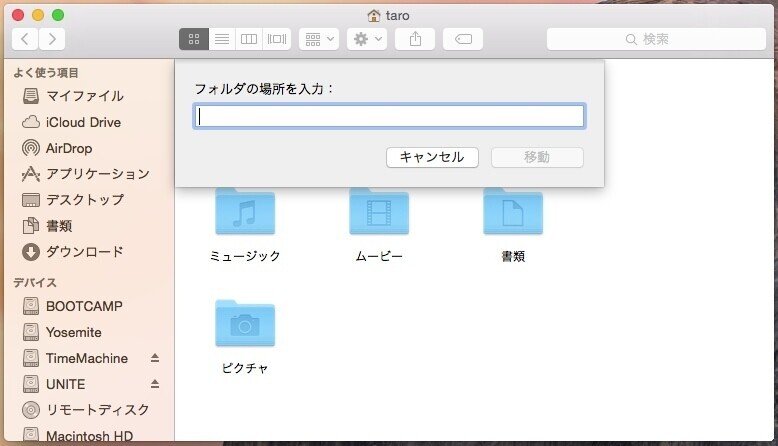
この入力スペースに、ハイバーネーション機能によって保存されている隠しフォルダーの住所を入力します。
/private/var/vm/sleepimage
上記をコピペしてEnterキーを押してください。そうすると、「sleepimage」という名前のフォルダーが見つかるはずです。ここにハイバーネーションによってバックアップされた長年の作業データが詰まっています。
特別な形式のデータファイルなので開いて閲覧することは出来ませんが、右クリック>情報を見る、からこの隠しフォルダーがどれくらい容量をとっていたか確認することができます。
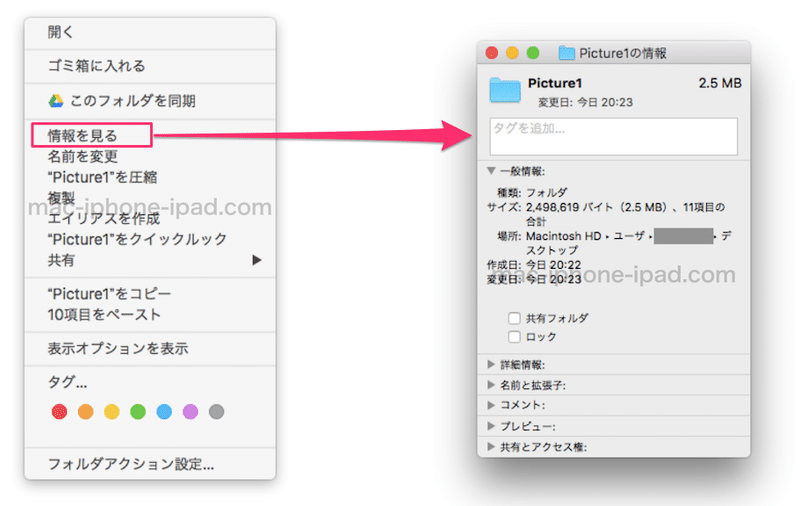
このsleepimageデータを削除するのは、他の書類や写真を削除する手順と同じです。右クリックから「ゴミ箱に入れる」をクリックして完了です。その他、ある程度ファイルの整理整頓が終わってから、ゴミ箱の中も空にして完全に削除するのをお忘れなく。
2. Mac本体のキャッシュ
同様の手順でキャッシュファイルも削除してストレージを解放しましょう。MacBookには以下3種類のキャッシュが存在します。
・システムキャッシュ (/System/Library/Caches)
・ローカルキャッシュ (/Library/Caches)
・ユーザーキャッシュ (/Users/ユーザ名/Library/Caches)
「フォルダの場所を入力」からそれぞれのキャッシュファイルに移動して、容量を確認、必要であれば削除してください。
ちなみに自分の「ユーザー名」を忘れてしまったという方は、一旦ログアウトするか以下の手順で確認することができます。
Appleメニュー > このMacについて > システムレポート > ▼ソフトウェア
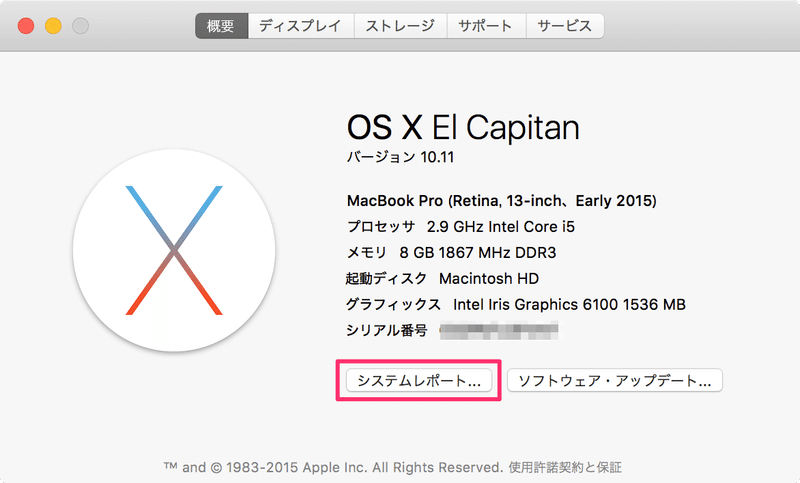
最後に
全ての掃除が完了したら必ずMacBookを再起動するのをお忘れなく。このほかにも、MacBookの重たい不具合を緩和できる方法は様々あります。この機会に是非ネットで調べてみてください。今回は簡単にできる上に最も効果的な方法2つをご紹介しました。お使いのMacBookがどれくらい軽くなったか実際にお試しになった方はコメント欄から教えてください。また他にも、こんな方法で緩和されたよ!という方いらっしゃいましたら是非教えてください。
不具合やデータ紛失などのトラブルを避ける為に、大切なデータやコンピューターそのものの動作に必要なファイルは外部のメモリーに保存したり、ロックをかけたりすることで、間違えて削除してしまわないように気をつけてください。データの管理はあくまで、PCの持ち主、個人の責任でお願いいたします。
【参考文献】
1. https://support.apple.com/ja-jp/guide/mac-help/mchlp1731/mac
2. https://qiita.com/kiyodori/items/0fcc87bb8ab1cb31c731
3. https://support.apple.com/ja-jp/guide/mac-help/mchl9388ba1b/mac
4. https://www.aomei.jp/articles/how-to-increase-ssd-capacity.html
よろしければサポートよろしくお願いいたします。今後のクリエイターとしての活動の励みにさせていただきます!
